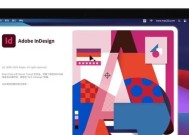如何将U盘转换为FAT32格式(简单易行的U盘格式转换方法)
- 电子常识
- 2024-10-10
- 59
- 更新:2024-10-03 22:41:18
在日常使用电脑过程中,我们经常会遇到需要将U盘格式转换为FAT32的情况,而FAT32是一种广泛兼容的文件系统,可以在各类操作系统中被识别和使用。然而,很多人并不清楚如何进行这一转换。本文将介绍一个简单易行的方法来将U盘格式转换为FAT32,帮助读者解决相关问题。
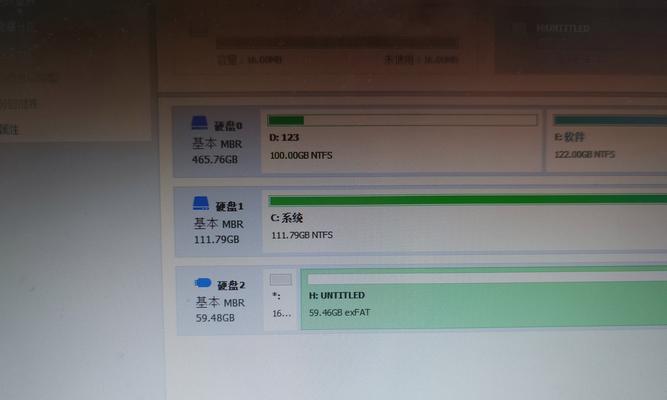
了解U盘格式
我们需要了解U盘的文件系统格式。U盘可以使用多种文件系统格式,如FAT32、NTFS等。而FAT32是一种最为广泛兼容的格式,因此我们在大部分情况下都会选择将U盘格式转换为FAT32。
备份重要数据
在进行U盘格式转换之前,我们应该提醒读者备份好重要的数据。转换过程中可能会导致数据丢失,因此提前做好数据备份工作,以免造成不必要的损失。
选择适当的工具
在进行U盘格式转换之前,我们需要选择适当的工具来完成这一任务。有许多软件可以用来进行格式转换,如Windows自带的磁盘管理工具、第三方格式转换软件等。读者可以根据个人需求选择合适的工具。
使用Windows自带的磁盘管理工具
对于Windows用户,可以使用系统自带的磁盘管理工具来进行U盘格式转换。打开“计算机”或“我的电脑”,右击U盘,选择“管理”。在磁盘管理界面中,找到U盘所在的磁盘,右击该磁盘,选择“格式化”,并选择FAT32文件系统进行格式转换。
使用第三方格式转换软件
除了系统自带的工具,我们还可以使用第三方格式转换软件来进行U盘格式转换。这类软件通常拥有更加丰富的功能和操作选项,能够更好地满足用户的需求。选择一款可信赖的格式转换软件,并按照软件提供的操作指引进行U盘格式转换。
注意事项:数据丢失风险
在进行U盘格式转换时,需要注意的是这个过程可能会导致数据丢失。在进行格式转换之前务必备份重要数据,并谨慎操作,避免误操作导致数据的不可恢复性丢失。
格式转换时间
对于较大容量的U盘来说,格式转换可能需要一定的时间。在进行格式转换时,用户需要耐心等待,不要随意中断转换过程,以免造成数据损坏或U盘无法正常使用。
格式转换后数据迁移
在完成U盘格式转换后,用户可能需要将备份的数据重新迁移到U盘中。这个过程需要注意确保数据的完整性,以免在迁移过程中造成数据丢失或损坏。
格式转换的其他考虑因素
在进行U盘格式转换时,还需要考虑其他因素,如操作系统的兼容性、U盘容量限制等。用户在选择进行格式转换之前,应该对自己的需求进行评估,并确保所选文件系统与其使用环境相适应。
其他格式转换方式
除了上述介绍的两种方法,还有其他方式可以进行U盘格式转换。一些操作系统提供了命令行工具,可以通过命令行操作来进行格式转换。但这些方法通常较为复杂,需要一定的技术基础和操作经验。
常见问题及解决方法
在进行U盘格式转换过程中,可能会遇到一些常见问题,如格式转换失败、格式不支持等。针对这些问题,我们可以通过查找相关的解决方案来解决。
格式转换的适用场景
U盘格式转换适用于很多场景,如需要将U盘用于特定设备、需要兼容多个操作系统等。在选择进行格式转换之前,用户应该明确自己的需求,并确保所做的转换能够满足这些需求。
格式转换后的优势与劣势
将U盘格式转换为FAT32具有一定的优势和劣势。FAT32文件系统兼容性广泛,但不支持单个文件超过4GB。用户在选择进行格式转换时,应该权衡这些优劣势,选择最适合自己需求的文件系统。
小结
通过本文的介绍,读者可以了解到将U盘格式转换为FAT32的方法和注意事项。无论是使用系统自带工具还是第三方软件,都可以轻松完成U盘格式转换,并满足个人的使用需求。
U盘格式转换是一个常见的操作,在我们日常的电脑使用中经常会遇到。本文介绍了一种简单易行的方法来将U盘格式转换为FAT32,并给出了相应的注意事项和解决方案。希望读者通过本文的指导,能够顺利完成U盘格式转换,并在以后的使用中更加便利和兼容。
U盘格式转换为FAT32的步骤详解
在使用U盘的过程中,我们常常会遇到需要将U盘格式转换为FAT32的情况。FAT32是一种适用于大部分操作系统的文件系统格式,能够方便地进行文件传输和存储。本文将详细介绍如何将U盘格式转换为FAT32,帮助读者解决相关问题。
1.准备工作:
在开始转换U盘格式之前,我们需要做一些准备工作。确保您有一台运行Windows操作系统的电脑。备份U盘中的重要数据,因为格式转换过程会清除所有数据。插入U盘并确保电脑能够正确识别。
2.查找磁盘管理工具:
在Windows系统中,我们可以使用磁盘管理工具来进行U盘格式转换。通过点击“开始”按钮并搜索“磁盘管理”,您将找到磁盘管理工具。
3.打开磁盘管理工具:
点击磁盘管理工具后,您将看到计算机上的所有磁盘和分区的列表。在列表中找到您要转换格式的U盘,并右键单击它。
4.选择格式化选项:
在右键菜单中,选择“格式化”选项。这将打开一个格式化对话框,其中包含各种选项。
5.选择FAT32格式:
在格式化对话框中,您将看到一个“文件系统”选项。点击该选项,并从下拉菜单中选择“FAT32”。
6.确认操作:
在选择完FAT32格式后,您可以选择是否快速格式化以及是否给U盘分配一个卷标。根据您的需求进行选择,并点击“开始”按钮。
7.等待格式化完成:
一旦您点击了“开始”按钮,系统将开始进行格式化操作。这个过程可能需要一些时间,具体取决于U盘的大小和计算机的性能。
8.格式化成功提示:
一旦格式化完成,系统将显示一个成功提示。您可以关闭格式化对话框并继续使用已经转换为FAT32格式的U盘了。
9.验证格式:
为了确认转换成功,您可以再次右键单击U盘并选择“属性”。在属性对话框的“文件系统”字段中,应该显示为FAT32。
10.恢复数据:
如果您在转换过程中备份了数据,现在可以将备份的数据恢复到U盘中。请确保您的数据已经通过备份工具或手动复制到计算机中。
11.格式转换注意事项:
在进行U盘格式转换时,请注意以下几点:确保备份重要数据、选择正确的U盘进行格式转换、不要中断格式化过程、使用可靠的电源以避免意外情况。
12.其他格式转换方法:
除了磁盘管理工具,还有一些第三方工具可以帮助您进行U盘格式转换。MiniToolPartitionWizard、EaseUSPartitionMaster等。
13.FAT32的优势:
选择将U盘转换为FAT32格式的主要优势包括:与大多数操作系统兼容、支持文件大小达到4GB、易于传输和存储。
14.注意事项:
在使用已经转换为FAT32格式的U盘时,需要注意不要存储超过4GB的单个文件,因为FAT32文件系统的限制。
15.
通过本文的步骤,您可以轻松将U盘格式转换为FAT32,以便更方便地进行文件传输和存储。记住备份重要数据,并谨慎操作,以确保成功完成格式转换过程。祝您成功!